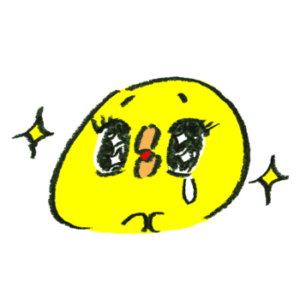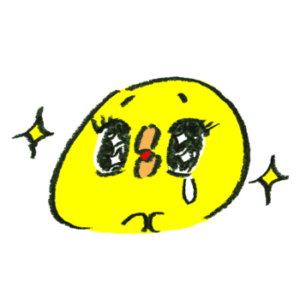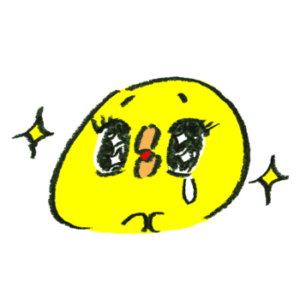Huluに登録している方は、いつも何で視聴していますか?スマホですか?テレビですか?
ちなみに私は…抜かりない性格のため、スマホとテレビの両方で見れるようにしています。
また、これからHuluに登録しようとお考えの方も、せっかくならテレビでも楽しみたいと思いませんか?
そして…ここからが重要なんですが…お宅のテレビやレコーダーのメーカーってなんですか?
『Panasonicだよ』って方は是非最後まで見ていってください。
なぜ?って…思いますよね(・・?
そうです!これからHuluをテレビで見る方法についてご紹介していこうと思うからなんです♪
Panasonicだけど、ビエラとディーガでは操作がちょっと異なるんじゃない?って不安の方も、安心してください!!←某芸人さんみたいな言い方になっちゃったけど…( ;∀;)
ビエラとディーガどちらの場合でも操作できるように、両方の手順をしっかりとご説明いたします♪
ということで…今回は『Huluをテレビで見る方法|panasonic(ビエラ・ディーガ)の手順を紹介!』と題しまして、お送りしていきたいと思います。
 ぴよ吉
ぴよ吉
Contents
Huluをテレビで見る方法
DIGAをネットに繋いでるので
HuluをTV画面で見れる我が家
なんか感動だよ…
モリかわいいよモリ pic.twitter.com/a2hFKOLkWv— 金色のマフラー (@ssentimentalism) July 16, 2017
Huluに登録をお考えの方も、登録しているけどテレビで視聴したことがないって方も、せっかくならテレビの大画面で見たいと思いませんか?
テレビで見るって言っても設定とかめんどくさそうだし、スマホで十分かな…って思っている方!もし、テレビで簡単に視聴できるとしたらどうでしょう。
それなら、テレビで見たいと思いませんか?思いますよね?!
”THE HEAD“テレビで見たいな〜って思ったんだけど、Huluをテレビで見る方法っていくつかあって、、、
どうしたらいいのか全然わからない
誰か教えてください、、— mk (@yp39rn) May 10, 2020



これからPanasonic(ビエラ・ディーガ)のテレビまたはブルーレイレコーダーをお使いの方がHuluを見る方法をレクチャーしていきます♪
もし、私(ボク)にもできそうじゃん!Hulu試してみよう♪と思った方は、Huluの会員登録を行って手順通りにテレビで設定してくださいね。
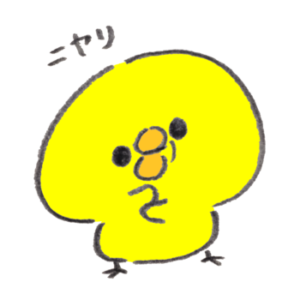
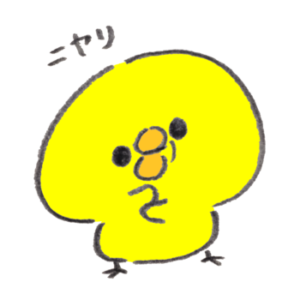
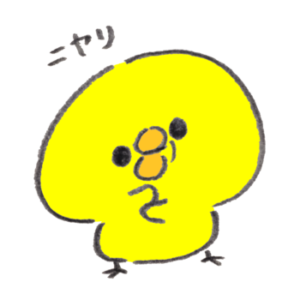
テレビ視聴…実は簡単にできちゃう♪
DIGAのBDでHulu観れるの今知ったよ直ぐに観たいけどリモコンの矢印ボタンが壊れててHuluまでいけないよ明日エディオンでリモコン買ってチラシ貰ってくる‼️ pic.twitter.com/vB28JOZC0O
— Just_You&Ai (@JustYouAi1) July 3, 2018
そうなんです!恐らく、皆さんが思っているより簡単にテレビ視聴ってできちゃうんです♪
先ずHuluをテレビで視聴するためにこちら↓を確認して下さい。
- インターネット回線はありますか?
- お宅のテレビはアプリ対応のビエラですか?
- お宅のレコーダーはアプリ対応のディーガですか?
大前提になりますが、インターネット回線に繋がないとテレビでHuluを見ることはできません。
そして、もう一つ確認してほしい『アプリ対応のビエラorディーガ』なのかということですが…
なぜ確認するのかというと、テレビで視聴するためにはHuluアプリを起動する機器が必要だからなんです。
でも、アプリ対応のビエラやディーガをお持ちなら、機能が内蔵されているのでインターネットに繋いだだけで個別に専用機器を用意する必要もなくアプリを起動してHuluを楽しめちゃいます♪
もし、ご自宅のテレビやレコーダーがアプリ対応機種かどうかわからないって方は確認方法をご紹介しますので、確認してみて下さい。






先ずは対応機種かどうかチェックしよう!
Hulu登録した♡
VIERAのからやったらトライアル期間1ヶ月やったー!(スマホからだと2週間なのに←)
ジャンプくんの見れるやーん!髙木くん♡
スマホはもちろん、タブレットにも接続ー!
未満都市早くー! pic.twitter.com/QPHAWtp8k5— ちぇい(*‘◇‘*) (@aramasamado) June 20, 2017
それでは、対応機種なのかについて確認してみましょう。
- テレビ・レコーダーの型番を確認しましょう。※テレビ・レコーダー本体のメーカーマーク付近、もしくは裏に型番が載っていると思います。
- 型番が分かったら、Panasonicホームページで対応機種なのか確認しましょう。
対応機種じゃなかった…という方も、心配せず!そんな方でもHuluを視聴する方法をご紹介しますので、安心してくださいね♪



よーし!確認してみよーっと♪
Huluをテレビで見るpanasonic(ビエラ・ディーガ)の手順を紹介!
実家のTVがビエラ42インチになりネット接続をして来たのを機にHuluに加入
iPadやiPhoneも含めて1アカウントで共有できるのでいいですね。今は自宅PCで海外ドラマUNDER THE DOME観てます。
ウチのTVも替えたい! pic.twitter.com/VnMCF7RA9G— : ‘ … (@akimi0528) November 17, 2014
Huluを見るために必要なものや対応機種について分かったと思いますので、ここからはPanasonic(ビエラ・ディーガ)でHuluを見る手順を紹介していきたいと思います。
また、Panasonicのテレビだけど対応機器じゃないって方もいると思うので、非対応機器をお使いの方がHuluを見る方法と、その手順についても紹介していきますね!
- ビエラの場合
- ディーガの場合
- 非対応機器の場合
それでは…上記の3パターンに絞ってご紹介しますので、手順に沿って一緒に操作してみて下さい。
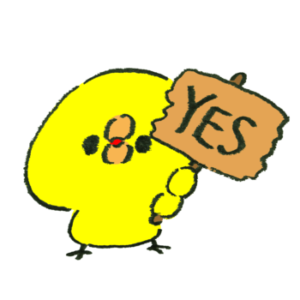
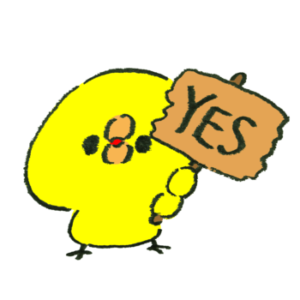
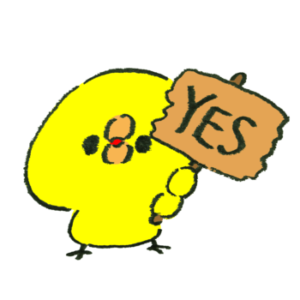



ビエラ(スマートTV)で見るには?手順を紹介♪
しかし、ビエラ有機ELでNetflixやらHuluやらを見ているとあっという間に時間が過ぎてしまって困る。画質はもちろん、テクニクス製スピーカーの音質もかなり臨場感があって良い。 pic.twitter.com/EeXEUr6MHP
— saku03_(さくらい伸) (@saku03_) May 18, 2018
テレビにインターネットを繋ぎ、準備万端ですか?
そして用意するものは、ビエラのリモコンだけで十分です。
- ビエラのリモコンの『アプリ』または『ネット』ボタンを押しましょう。
- 表示された画面上のHuluのアイコンを選択しましょう。
- リモコンの決定ボタンを押してください。
- Huluのアプリが起動したら、登録したメールアドレス・パスワードを入力してログインしてください。
はい!これだけの操作でHuluをテレビで見ることができます。
かなり簡単でしたね♪
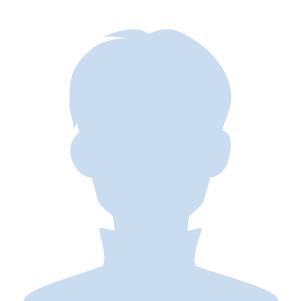
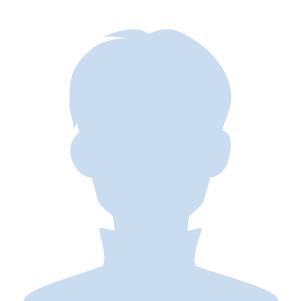
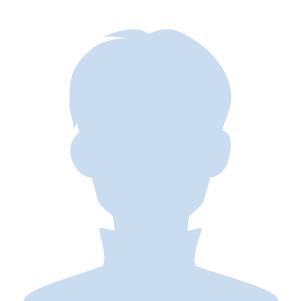
スマートTVはアプリ対応でかなり便利!おかげでスマホで見ることが減ったから充電の減りも解消されて、テレビの大画面で快適に楽しんでいます。
続いて、ディーガの手順も確認していきましょうか。



ディーガで見るには?手順を紹介♪
届いていたBlu-ray DIGAをついに繋いだ。我が家もHuluに対応。 pic.twitter.com/wW7TgkPL
— Jiro Kono (@JiroCono) May 15, 2012
こちらもディーガにインターネットを繋ぎ、準備万端ですか?
そして用意するものは、もちろんディーガのリモコンだけで十分です。


出典元:Panasonic
- ディーガ(ブルーレイレコーダー)
ビエラ(スマートTV)じゃなくてもディーガでHuluを楽しむことができて、こちらもブルーレイのリモコン1つで操作がでできるのは良い所ですね(^^♪
操作はこちら↓
- ブルーレイレコーダー・プレーヤーとテレビをHDMIケーブルで接続してください。
- ブルーレイとインターネット回線を接続してください。
- ブルーレイ内のHuluアプリを起動してください。ログインID・パスワードを入力してログインしてください。
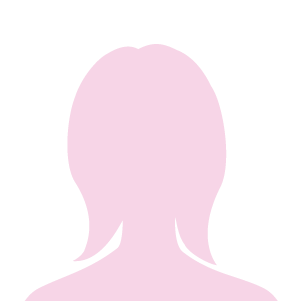
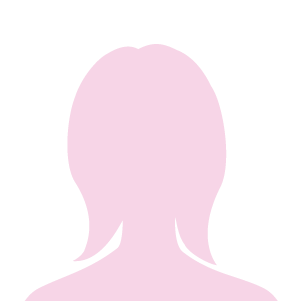
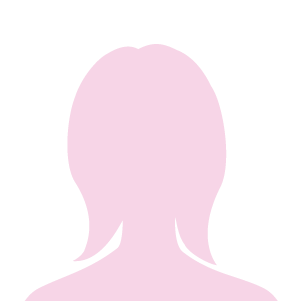
元々、ドラマが好きで地上波のドラマをたくさん録画して見ていましたが、Huluも見るようになり仕事が休みの日は一日中テレビに噛り付いてます(笑)
対応機器じゃなかった方はどうすればいいの?
今日の金ローはhulu契約してるしクロームキャストでテレビで観れるしなぁというわけで毎週の楽しみ迷宮グルメなのよ pic.twitter.com/wVwzWMAq7m
— nkmr (@a2ko_o) June 5, 2020
ビエラのスマートTVでもなく、ブルーレイレコーダーも対応機器じゃないって方もインターネット回線とアプリを起動する機器があればテレビでHuluを見ることができます。
アプリを起動する機器は別で準備が必要になりますが、テレビやプレイヤーの買い替えをするとかなりの出費になってしまいまいますよね?
それに比べると…対応機器を4000~5000円前後で購入する方が安くつくので、これも一つの手だと思います。
まずは…アプリを起動する機器の中からオススメの機器を2つ紹介しますね。


出典元:Amazon
- Fire TV Stick
私も使っている1番オススメな機器:Fire TV Stickの操作手順はこちら↓
- テレビのHDMI端子にFire TV Stickを挿してください。
- 電源をコンセントに繋いでください。
- 無線(Wi-Fi)でインターネットに接続する。


出典元:Amazon
- chromecast
Chromecastはスマホやタブレット、iPhoneで操作ができるので、無駄にリモコンを増やすことなく使えるので画期的です。手順はこちら↓
- テレビのHDMI端子にChromecastを挿してください。
- 電源をコンセントに繋いでください。
- 無線(Wi-Fi)でインターネットに接続する。
- スマホでGoogle Homeアプリをインストールする。
- U-NEXTのアプリをインストールして視聴する。






まとめ
DIGAでHulu。
快適。 pic.twitter.com/IA0I1xoVdV
— ぴらタ。 (@pirata_banana) July 15, 2018
『Huluをテレビで見る方法|panasonic(ビエラ・ディーガ)の手順を紹介!』をお送りしてきましたが、いかがでしたでしょうか。
Huluを見るなら、いつでもどこでも見れるスマホもいいですが…テレビの大画面で見るのもかなりオススメです♪
今回、Panasonicのビエラとディーガで見る場合の手順をご紹介してきましたが、少しは皆さんのお役に立てましたでしょうか。
これでテレビで見る方法が分かったと思いますので、このブログを参考にテレビの設定ができたよって方が1人でもいれば嬉しいです(^^♪
それでは、最後までお読みいただきありがとうございました☆